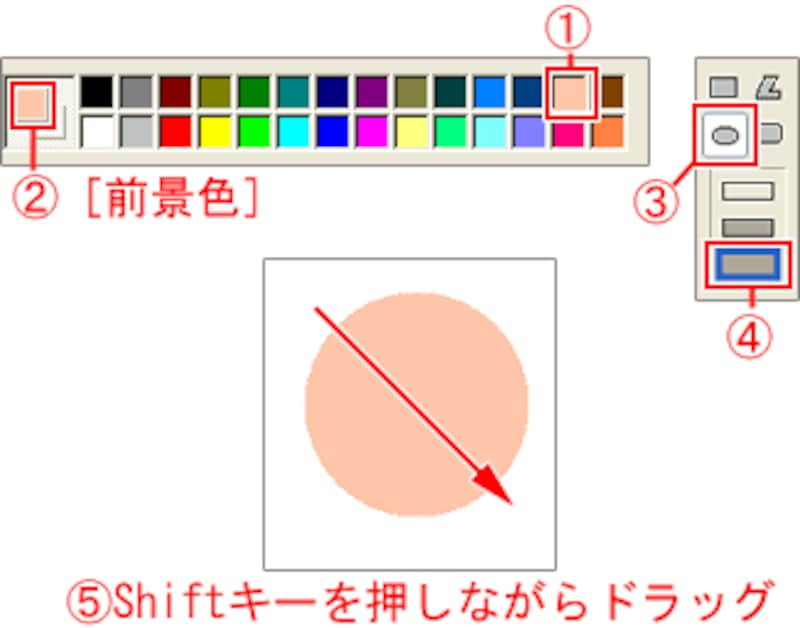Windows標準装備の「ペイント」で、犬を描くシリーズ。3回目は、「チワワ」の作例をご紹介します。「円形」を描いて重ねるだけで誰でもすぐに作れます。簡単でシンプルなデザインですので、自分好みにアレンジしながら、オリジナルのチワワを描いてみてくださいね!戌年の年賀状素材にもご活用ください。
 |
| ▲ウルウルの目と大きな耳が特徴のチワワ。小さい体と頭とのバランスがポイントです。 |
ペイントで犬を描こう3 チワワ編
もくじ
- ペイントを開きましょう
- 顔のパーツを描きます
- 口吻を顔に重ねます
- 両目と鼻を作ります
- 目の星を描きます
- 耳を作ります
- 胴体と手足、尾を描きます
- バンダナを首に巻きます
- 色とアクセサリーのバリエーション
ペイントを開きましょう
「スタート」→「すべてのプログラム」→「アクセサリ」→「ペイント」を選びます。ペイントのウィンドウを最大化して、白いキャンバスの右下のポイントをドラッグして広げておくと、作業がしやすくなります。↓
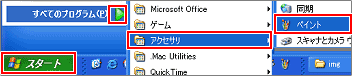
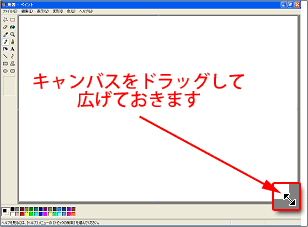
顔のパーツを描きます
顔、口吻、目の、3つのパーツを円形で描きます。それぞれのパーツは、少し間を開けて描いておくと、後で選択しやすくなります。↓
- 色のパレットで、色を変えても差し支えない(使わない)色をダブルクリックして、チワワの顔や体のベースとなる色を作成します。ここでは[ベージュ色]を作ります。色の作り方は「パレットに無い色を選びます」の項を参照してください。
- 作成した色が[前景色]に適用されます。
- ツールボックスの[楕円]ツールを選びます。
- その下にある[塗り]をクリックします。
- キャンバスを[Shift]キーを押しながらドラッグして、顔になる正円を描きます。
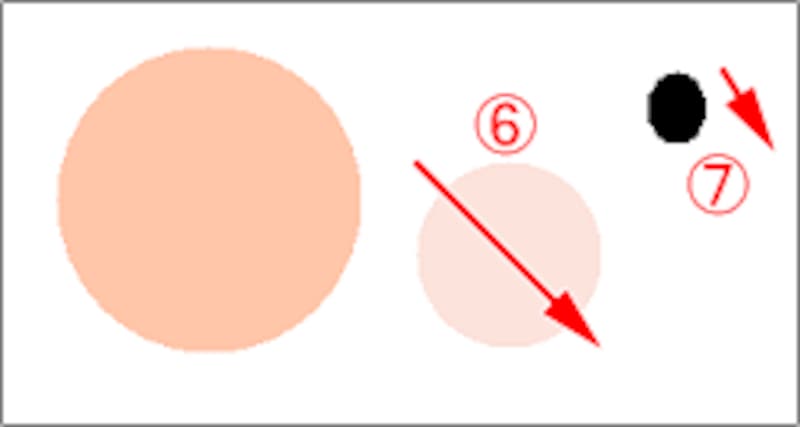
- 色のパレットの、顔よりも少し薄い色を作成して[前景色]にします。顔の右に、顔の半分よりも小さめの正円を描きます。これが口吻(口と鼻のまわり)部分になります。
- 色のパレットの[黒色]をクリックして前景色にします。黒く小さい、やや縦長の楕円形を描きます。これは片方の目になります。